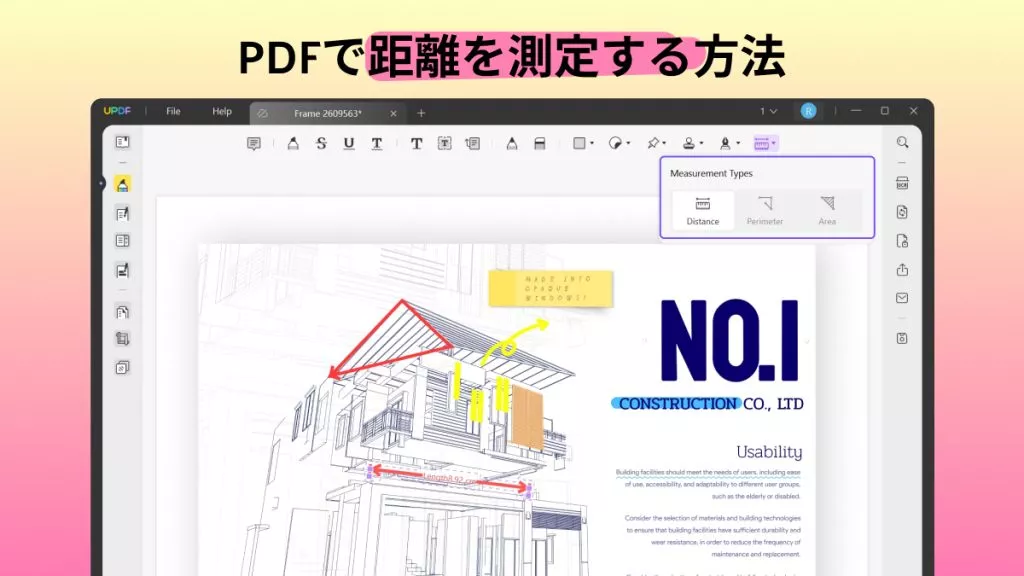美術の学生や建築家は、PDFファイルに含まれるオブジェクトの寸法を把握する必要があることがよくあります。
特にCADファイルをPDFドキュメントに変換する際、これらの専門家はファイルのさまざまな測定値に注釈を付けるための適切なPDF測定ツールを必要とします。
もし寸法データをPDF形式で表示したいと考えている建築家の方であれば、優れたPDF定規ツールをご紹介します。
この記事では、PDFドキュメントに測定値を追加する方法をサポートしつつ、同時に市場で手に入れる最高のPDF測定ソフトウェアについても詳しく解説します。
PDF測定ツールトップ7つ
さて、私たちは皆、オブジェクトの寸法を測定するためのPDF測定ソフトの重要性を認識しています。
現在、多くのアーティストはデジタルプラットフォームを使用してデザインを作成し、その後、これらの設計をPDF形式に変換して測定値を追加しています。
市場で入手可能な最高の測定ツールの機能を分析し、自分のニーズに最適なものを選びましょう。
各ツールの特長や利点を比較し、目的に合った選択肢を見つけるための助けとなる情報を提供します。
1. UPDF - No1. PDF測定ツール
ここで紹介する最初のPDF測定ソフトはUPDFです。
UPDFは、PDF内での測定に必要なすべての機能を備えており、2つのオブジェクト間の距離を測定したり、オブジェクトの周囲や面積を測定するのに役立ちます。
また、寸法設計を確認する際にも非常に便利です。さらに、縮尺比をカスタマイズすることで、実際のオブジェクトのデータをより理解しやすくすることができます。
UPDFには、角度やX・Y座標、スケール比などの詳細を表示するツールパネルもあり、正確な計測結果を得るのに役立ちます。
素晴らしい点は、色や不透明度、厚さなどのプロパティを変更して、測定値を際立たせることができることです。
このPDF測定機能の使い方は非常に簡単です。まずは下のUPDF無料ダウンロードボタンをクリックして、ソフトウェアをコンピュータにインストールします。
次に、UPDFでPDFを開き、左上隅にある「ツール」で「注釈」をクリックし、上部のメニューリストから「距離ツール」を選択します。必要に応じて「距離」、「周囲長」または「面積」を選びます。
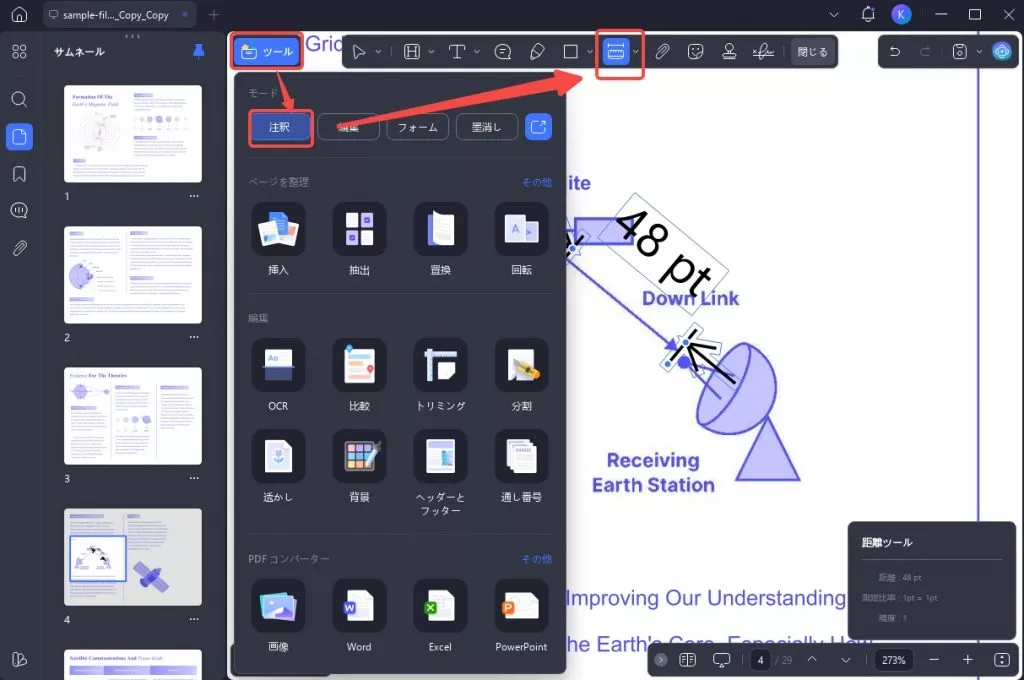
例えば、距離を測定する場合は「距離」を選択し、始点と終点にマウスを合わせます。完了したら、ダブルクリックしてプロセスを終了します。これで距離の結果を確認でき、ダブルクリックすることでそのプロパティを変更することも可能です。
Windows • macOS • iOS • Android 100%安全
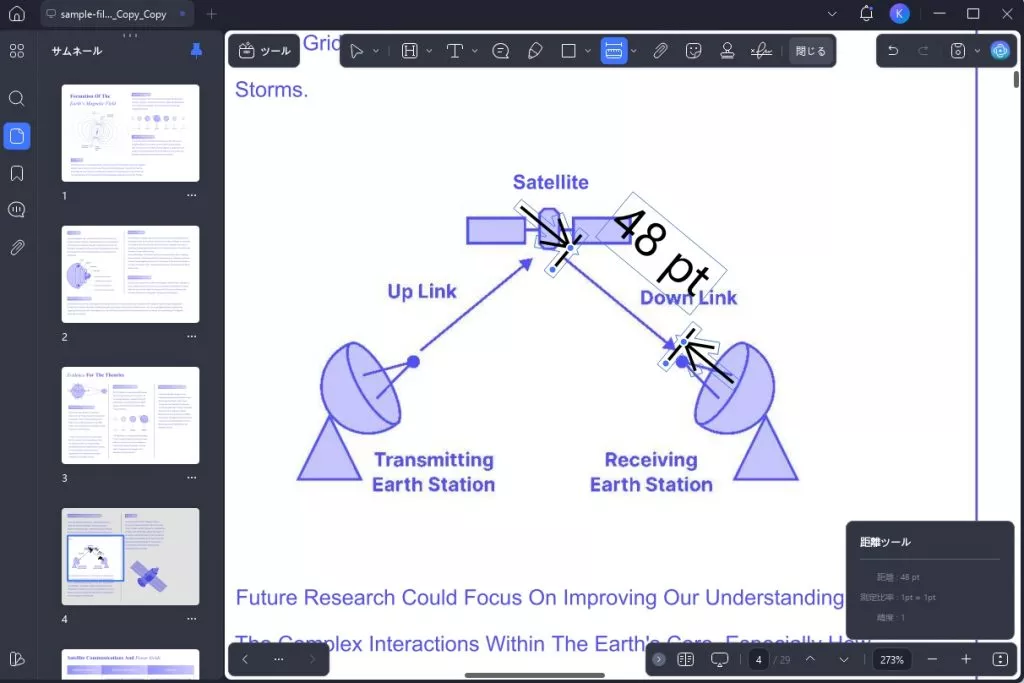
PDF測定ソフトウェアとしてだけでなく、UPDFをPDFエディターやAIツールとして使用することもできます。それが提供するいくつかの主な機能は次のとおりです。
- UPDF AIは、PDFの要約、PDFの翻訳、PDFの作成、PDFの書き換え、チャットなどに役立ちます。
- PDF編集機能を使用すると、既存のテキスト、画像、リンクを編集したり、新しいものを追加したりできます。
- PDF注釈機能を使用すると、PDFファイルのハイライト、描画、ステッカーの追加、スタンプの追加などを行うことができます。
- PDF ファイルの圧縮、保護、および共有。
- OCR PDFは、画像またはスキャンしたPDFを編集可能な形式に変換できます。
UPDFには他にも多くの機能があり、ぜひ下のボタンから無料試用版をダウンロードして試してみてください。このUPDFレビュー記事を確認し、以下のビデオチュートリアルもご覧ください。
Windows • macOS • iOS • Android 100%安全
2. Adobe PDF測定ソフト(WindowsおよびMac)
Adobe Acrobatは、世界で最も信頼されているPDFマネージャーの一つであり、PDF関連のすべてのタスクを簡単に処理できます。
また、美術学生がPDF形式で存在するアートワークの寸法を測定するのに役立つPDF測定機能も備わっています。
さらに、図面上の測定値のスケール比を変更することも可能です。
「すべてのツールを表示」ウィンドウから「測定」ツールにアクセスし、PDFに測定値を追加できます。
その後、「測定ツール」オプションを選択すると、新たに表示されたメニューから測定タイプとスナップタイプを選ぶことができます。
Adobe Acrobatのこの測定ツールでは、PDF内のオブジェクトの距離、周囲、面積を正確に決定するのに役立ちます。

3. Cisdem PDF測定ソフト(WindowsおよびMac)
Cisdemは、WindowsおよびMacデバイスにおいて最高のPDF測定ソフトの一つとして知られており、ユーザーがPDF関連の問題を問題なく解決するのに役立ちます。
このツールは、デジタル図面をより効果的に操作するための測定機能を提供し、ユーザーは測定単位のスケールをカスタマイズすることも可能です。
このPDF測定ソフトウェアを用いることで、PDF図面内の距離、長方形の面積、円弧などを測定することができます。
使用方法は簡単です。まず、ツールにPDFを追加し、[コメント]タブの[測定]ツールにアクセスします。
その後、距離、周囲、面積のいずれかの測定オプションを選択し、機能を適用します。
測定値のスケールを設定したら、PDF内の任意の場所をクリックして、ドキュメントに測定値を追加することができます。

4. SwifDoo PDF測定ソフト(Windows)
SwifDoo PDFは、設計に測定値を追加するなど、PDF関連のさまざまな問題を処理するための優れたツールセットを提供しています。
このツールのPDF測定スケールを利用すれば、ユーザーは数回のクリックで寸法を簡単に測定できます。
この機能を使って、誰でもPDF内に存在するオブジェクトの距離、面積、および周囲を推定することが可能です。
さらに、注釈機能を活用して、追加された測定スケールの色を変更することもできます。
PDF文書の寸法を測定する手順は簡単です。
まず、その文書をSwifDoo PDF測定ソフトウェアにアップロードします。
次に、「注釈」タブをクリックして、PDFへの測定スケールの追加を開始します。
その後、「測定」ドロップダウンアイコンを押し、必要に応じて目的のツールを選択します。
最後に、このツールを使用してデザインに寸法を追加すれば完了です。

5.プレビュー-無料のPDF測定ソフト(Mac)
プレビューは、Macデバイスに組み込まれたPDFツールであり、PDFを効率的に処理することができます。
これは、ユーザーがPDFに寸法を追加するのに役立つ無料のPDF測定ソフトです。
また、このツールを利用すれば、好きな測定単位を描くだけで、誰でも簡単に距離を測ることが可能です。
さらに、測定単位を選択してメディアボックスの寸法を確認することもできます。
PDF測定機能を利用したい場合は、プレビューアプリでPDFドキュメントを開くだけでOKです。
その後、「ツール」タブにアクセスし、「インスペクターの表示」機能をクリックします。
次に、マウスカーソルをドラッグしてPDFの寸法を測定することができます。

6. FoxyUtils - PDF 測定ツール オンライン
FoxyUtilsは、数回のクリックでPDFドキュメントを管理できる使いやすいオンラインツールのコレクションを提供しています。
ユーザーは、このオンラインで利用できる最高の無料PDF測定ソフトウェアを使って、PDF内のオブジェクトや画像を簡単に測定することができます。
さらに、拡大縮小設定を行うことで、ドキュメントに追加される測定値を最適化することも可能です。「PDFの測定」機能を活用すれば、誰でもPDFドキュメントに寸法を追加できます。
使用手順はシンプルです。
まず、既知の測定単位でドキュメントのスケーリングを調整します。
その後、「測定」タブに入り、「距離」機能をクリックしてプロセスを開始します。
次に、カーソルをドラッグしてボタンを離し、長さの測定値を追加します。
なお、さらに正確な情報を得るために、「エリア」機能を使用して選択したエリアの面積を計算することもできます。

7. PDF Expert - Mac/iPhone/iPad PDF測定ソフト
PDF Expertは、iPhone、iPad、およびMacユーザーにとって信頼性の高いPDFツールであり、ファイルへの注釈付けや編集を効果的に行うことができます。
このPDF測定ソフトウェアは、図面のスケーリングを自動的に検出し、デザインの寸法を測定するのに役立ちます。
測定プロセスは、PDFドキュメントに行を追加するのと同じくらい簡単で、残りの作業はこのPDFツールに任せることができます。
距離を測定するには、まずPDFドキュメントをアップロードします。
ドキュメントがアップロードされたら、「測定」タブを選択し、「調整」ツールをクリックして、ツールにスケーリングを追加させます。
その後、「距離」または「面積」オプションを選択し、このPDFツールの助けを借りてこれらのパラメーターを測定できます。

7つのPDF測定ソフトの比較チャート
これまでにご紹介したツールのすべての機能を確認した後、各ツールの特徴について明確なアイデアが得られたことでしょう。これらの情報は、お客様のニーズに最適なPDF測定ソフトを選択するのに大いに役立ちます。もしまだ最適なツールを選択していない場合は、ぜひこの比較表を参考にし、各ツールの特長を分析し、選択を容易にしてください。最適なPDF測定ソフトを見つけることで、作業の効率が大幅に向上できますでしょう。
| 測定ツール | 長所 | 短所 | プライシング |
| UPDF | 使いやすい Adobe Acrobat AI機能の10%のみのコストで、 新しい機能を継続的に追加できます。 | 無料版ではすべての機能を使用できますが、エクスポートされたPDFには透かしが入ります。 | UPDFプロ:6,239円/年、10,499円 /永久 UPDFは現在入札割引があります。こちら>>でご確認いただけます。 |
| Adobe Acrobat | 最も古いPDFツール の1つは、古いPDFファイルと新しいPDFファイルを比較することもできます | 料金プランは手頃な価格 ではありません パッケージを購入せずに機能を試すことはできません | Acrobat Pro:月額 4500円ぐらいAcrobat標準:月額3400円ぐらい |
| シスデム | PDF編集 のバッチ処理機能をサポート PDFメタデータの表示と編集 | 限られたPDF編集機能 、Windowsにはない最も高度な機能を提供します | Cisdem PDFマスター:9000円ぐらい/年 |
| SwifDooのPDF | 使いやすいインターフェース 、手ごろな価格 | フリー ミアム版はありません 処理速度が遅い | 四半期プラン:月額2380円ぐらい、永久プラン:15400円ぐらい |
| プレビュー | 無料で使えるアプリの 多様な注釈機能 | MacBook でのみ利用可能 PDF編集機能なし | 無料 |
| FoxyUtils | 任意のWebブラウザからアクセス可能な無料の オンラインツール | インターネット の処理が遅いと動作しません | 月額: 900円ぐらい 年額: 5350円ぐらい ライフタイム: 14700円ぐらい |
| PDFエキスパート | 自動スケーリングの 年間プランはiPhoneとiPadにも対応しています | Windows の高料金プランでは利用できません | 年間プラン:11900円ぐらい ライフタイムプラン:20800円ぐらい |
この表で説明したすべての比較ポイントを確認することで、最適なPDF測定ソフトウェアを選択できるようになります。
選択する前に、これらのツールの料金プランと機能をしっかりと把握しておくことが重要です。
特に、価格が非常に手頃であり、UPDF AI、PDFの編集、PDFの変換など多くの機能を備えているため、UPDFを選択することを強くお勧めします。
下のボタンからUPDFをダウンロードし、そのすべての機能を自分自身でテストしてみてください。
Windows • macOS • iOS • Android 100%安全
よくある質問
Q1.PDF測定ソフトはありますか?
はい、ユーザーのニーズに応えるために、市場には多くのPDF測定ソフトウェアが存在します。
これらのPDF定規ツールには、オフラインで利用できるものとオンラインで利用できるものの両方があります。
また、これらのツールの中にはMacユーザーのみに制限されているものもあり、結果として顧客ベースに影響を与えています。
しかし、Adobe Acrobatは、WindowsとMacの両方で利用できる数少ないツールの一つであり、ユーザーがドキュメントにサイズを追加するのに役立つ機能を提供しています。
Q2. 無料のPDF測定ソフトがありますか。
Previewは、MacユーザーがPDFを便利に扱える無料のPDF測定ツールです。
MacBookユーザーは、この組み込みツールを利用して、PDF内のオブジェクトの距離、面積、パラメータを測定できます。
さらに、Windowsユーザーは、FoxyUtilsオンライン版を利用して、無料でドキュメントに寸法を追加できます。
Q3. 最適なPDF 測定ツールは何ですか?
Adobe Acrobatの測定ツールは、PDFファイル内のオブジェクトの寸法を計算するのに最適な機能を備えています。
充実したユーザーインターフェースにより、初心者でもこのPDF測定ソフトを使って文書内の画像間の距離や面積を測定できます。
Adobe Acrobatを使えば、寸法を測定する際に様々なオプションから選択できます。
終わりに
この記事で紹介したPDF測定ソフトは、すべて測定操作を実行するのに十分ですが、ほとんどのツールには日常のドキュメント処理に役立つ他のPDF編集機能が不足しています。
そこで、UPDFが登場します。UPDFは、PDFを管理するための費用対効果が高く、多機能な特徴を備えた、測定ツール及びPDFエディターとして非常に適しています。
今すぐUPDFをダウンロードし、UPDFの豊富な機能を活用することで、作業の効率を大幅に向上させることができるでしょう。
Windows • macOS • iOS • Android 100%安全
 UPDF
UPDF
 Windows版UPDF
Windows版UPDF Mac版UPDF
Mac版UPDF iPhone/iPad版UPDF
iPhone/iPad版UPDF Android版UPDF
Android版UPDF UPDF AI オンライン
UPDF AI オンライン UPDF Sign
UPDF Sign PDF を読み取り
PDF を読み取り PDF を注釈付け
PDF を注釈付け PDF を編集
PDF を編集 PDF を変換
PDF を変換 PDF を作成
PDF を作成 PDF を圧縮
PDF を圧縮 PDF を整理
PDF を整理 PDF を結合
PDF を結合 PDF を分割
PDF を分割 PDF を切り抜き
PDF を切り抜き PDF ページを削除
PDF ページを削除 PDF を回転
PDF を回転 PDF を署名
PDF を署名 PDF フォーム
PDF フォーム PDFs を比較
PDFs を比較 PDF を保護
PDF を保護 PDF を印刷
PDF を印刷 バッチ処理
バッチ処理 OCR
OCR UPDF クラウド
UPDF クラウド UPDF AI について
UPDF AI について UPDF AI ソリューション
UPDF AI ソリューション AIユーザーガイド
AIユーザーガイド UPDF AI に関する FAQ
UPDF AI に関する FAQ PDF を要約
PDF を要約 PDF を翻訳
PDF を翻訳 PDF を説明
PDF を説明 PDF でチャット
PDF でチャット 画像でチャット
画像でチャット PDF をマインド マップに変換
PDF をマインド マップに変換 AI でチャット
AI でチャット ユーザーガイド
ユーザーガイド 技術仕様
技術仕様 アップデート
アップデート よくある質問
よくある質問 UPDF トリック
UPDF トリック ブログ
ブログ ニュースルーム
ニュースルーム UPDF レビュー
UPDF レビュー ダウンロード センター
ダウンロード センター お問い合わせ
お問い合わせ